- Az Android nem fog bekapcsolni
- Halott Android belső memória
- Fekete képernyő Samsung
- Víz sérült Android
- Tartsa újra a Samsung újraindítását
- Elakadt a Samsung embléma
- Vírus fertőzött Android
- Crashed Android
- A törött képernyő Android feloldása
- WhatsApp helyreállítás a törött Samsung számára
- Helyezze vissza a SnapChat fotókat a Broken Android-ról
- Fagyasztott Android
3 vezető módszer a Samsung logón elakadt telefonok javítására
 általa megosztva Boey Wong / 28. szeptember 2022. 09:00
általa megosztva Boey Wong / 28. szeptember 2022. 09:00Ragadt a telefon a Samsung logóra? Ne ijedjen meg, mert ez gyakori probléma lehet az Android telefonokon. Időnként előfordulhat, és minden bizonnyal van végső megoldás a megoldásra. Ha telefonja képernyője ráragadt a Samsung logójára, akkor a javítás megkezdése előtt el kell gondolkodnia a hiba okán.
Ebben a cikkben megtudhatja, hogy Android telefonja miért tapasztal ilyen problémát. És miután rájött a probléma okára, azonnal bemutatjuk azokat a módszereket, amelyek segítségével megjavíthatja telefonja képernyőjét, amely a Samsung logójára ragadt.
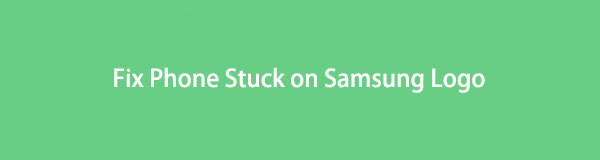

Útmutató
Rögzítse a fagyasztott, összeomlott, fekete-képernyős vagy képernyőzárral ellátott Android rendszert normálra, vagy állítsa vissza az adatokat a törött Android-telefonról vagy az SD-kártyáról.
- Javítsuk ki az Android letiltott problémáit, és helyreállítsuk az adatokat a telefonról.
- A partnerek, üzenetek, WhatsApp, fotók stb. Kivonása törött androideszközből vagy memóriakártyáról.
- Az Android telefon és az SD kártya adatai elérhetők.
1. rész. Miért ragadt meg a Samsung a logón?
Számos lehetséges oka lehet annak, hogy a Samsung telefonja ráragadt a logóra. Lehet, hogy túl sok éve használja Android telefonját, és most kezd lelassulni. Talán a régi modellje miatt képtelenné válik az új szoftverfrissítések támogatására. Vagy lehet az ellenkezője is. Talán sok hiba van a szoftverben, és már frissítenie kell, hogy javítsa eszköze teljesítményét.
Egy másik lehetséges ok az alkalmazás hibás működése. Egyes alkalmazások rosszindulatú kódokat és vírusokat tartalmaznak, amelyek a telefon rendellenes működését okozhatják. Ennek elkerülése érdekében ügyeljen arra, hogy csak a Google Store-ból és a védett webhelyekről telepítsen alkalmazásokat.
A hibásan működő memóriakártya is okozhatja ezt a problémát. A memóriakártyák számos alkalmazást, fájlt és egyéb adatot tárolnak különböző forrásokból. Ennélfogva hatással lehetnek telefonjára is, és elakadhatnak a rendszerindítási hurkon, ha a memóriakártya hibás.
2. rész: A Samsung ragadt logója javítása
Annak ellenére, hogy zavaró lehet kitalálni, hogy valójában mi az oka annak, hogy a Samsung elakadt a logóproblémán, továbbra is megpróbálhatja a következő 3 módszert a javításra. Számos módszert teszteltünk, és az alábbi megoldások a legjobbak, amelyeket találtunk.
1. módszer: FoneLab törött Android-adatkinyerés
A megoldások keresése során felmerülő nehézségek csökkentése érdekében kezdjük közvetlenül a vezető módszerrel. FoneLab Broken Android Data Extraction kijavíthatja Android telefonjának problémáit, például lefagyott képernyőt, fekete képernyőt, a Samsung logóra ragadt képernyőt stb. Ez a szoftver támogatja a legtöbb Samsung Galaxy, Samsung Galaxy Note, Samsung Galaxy Tab stb.
Rögzítse a fagyasztott, összeomlott, fekete-képernyős vagy képernyőzárral ellátott Android rendszert normálra, vagy állítsa vissza az adatokat a törött Android-telefonról vagy az SD-kártyáról.
- Javítsuk ki az Android letiltott problémáit, és helyreállítsuk az adatokat a telefonról.
- A partnerek, üzenetek, WhatsApp, fotók stb. Kivonása törött androideszközből vagy memóriakártyáról.
- Az Android telefon és az SD kártya adatai elérhetők.
A Samsung telefon probléma megoldásának folytatásához kövesse az alábbi utasításokat:
1 lépésNyissa meg a FoneLab Broken Android Data Extraction hivatalos webhelyét. Az Ingyenes letöltés fül a szoftver oldalának bal alsó részén található. Nyomja meg a telepítőfájl mentéséhez. Kattintson a fájlra a megnyitáshoz, és megkezdődik a telepítési folyamat. Ha elkészült, indítsa el a programot a számítógépen.
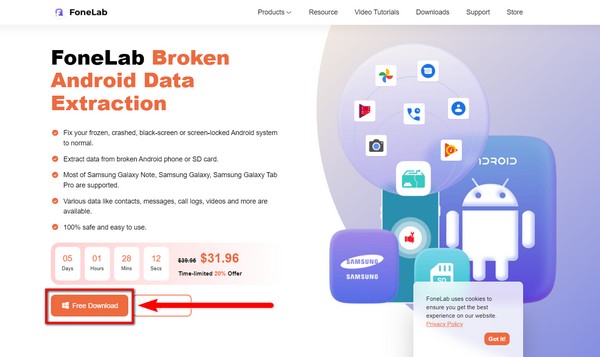
2 lépésA program fő felületén található az Android Data Recovery funkció, amely lehetővé teszi az elveszett adatok helyreállítását. A Broken Android Data Extraction funkció kibontja a fájlokat és kijavítja a lefagyott Android telefonokat. Végül az Android Data Backup & Restore, amely magából a névből készít biztonsági másolatot és visszaállítja az Android telefon adatait. Válassza a Broken Android Data Extraction funkciót.
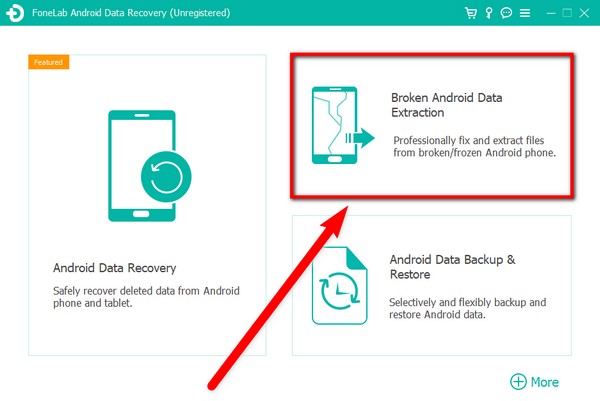
3 lépésCsatlakoztassa Samsung telefonját számítógépéhez USB-kábellel az eszközök csatlakoztatásához. Kettőt fogsz látni Rajt gombok a program felületén. Válassza ki a bal oldalt. Javítja azokat a telefonokat, amelyek a nem reagáló képernyőkön maradnak, például a Samsung logón.
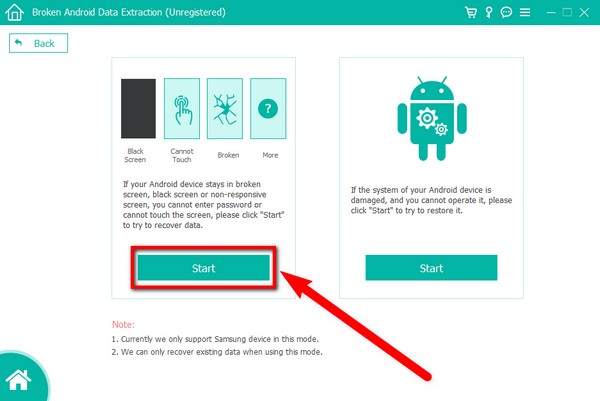
4 lépésKattintson az Eszköz neve és modellje opciókat, majd válassza ki az eszközt. Ha nem látja a saját Samsung modell or Device Name, a listában a Nem a készülékem lapon töltheti ki. Ezután jelölje be az „Egyetértek a felelősségkizárással” jelölőnégyzetet, és nyomja meg a gombot megerősít gombot.
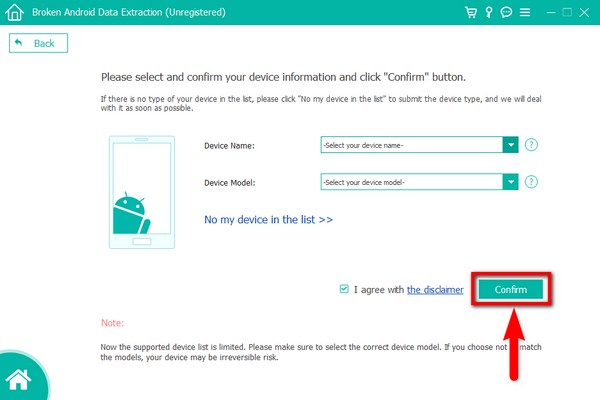
5 lépésA következő problémák esetén kattintson a kör az első lehetőség közül, ami az Beragadt a Startupba képernyő. Ezután nyomja meg a Következő gombot.
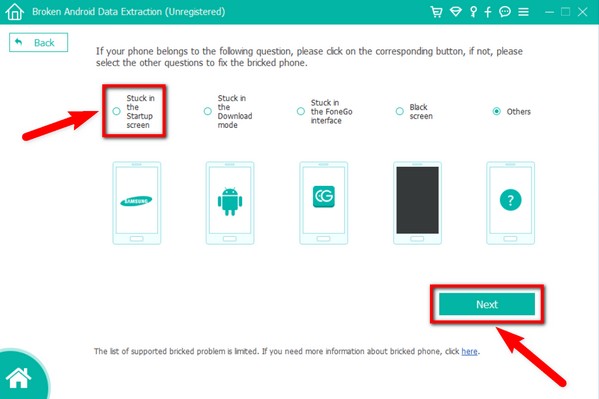
6 lépésA felületen megjelenik egy útmutató a képernyőn. Kövesse az összes útmutatást a Samsung logó problémáján elakadt telefon kijavításához.
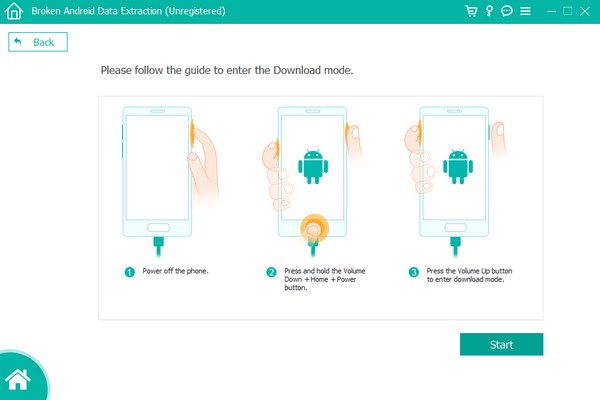
Rögzítse a fagyasztott, összeomlott, fekete-képernyős vagy képernyőzárral ellátott Android rendszert normálra, vagy állítsa vissza az adatokat a törött Android-telefonról vagy az SD-kártyáról.
- Javítsuk ki az Android letiltott problémáit, és helyreállítsuk az adatokat a telefonról.
- A partnerek, üzenetek, WhatsApp, fotók stb. Kivonása törött androideszközből vagy memóriakártyáról.
- Az Android telefon és az SD kártya adatai elérhetők.
2. módszer. Indítsa újra a Samsungot
Kényszerítheti a Samsung telefon újraindítását, ha lefagy vagy nem reagál.
1 lépésHit a hatalom kulcs és a Volume Down gombot és tartsa lenyomva egyszerre.
2 lépésTartsa lenyomva 7 másodpercig, amíg a Samsung telefon újraindul a kényszerített újraindítással.
3. módszer. Állítsa vissza a Samsungot
Ha a fenti módszerek egyike sem oldja meg a problémát, lehet, hogy alaphelyzetbe kell állítania telefonját az újraindításhoz. A Samsung telefonok újraindításának két módja van. Egy a Kezdőlap gombot, majd anélkül.
Állítsa vissza a Samsung telefont Home gomb nélkül:
1 lépésIndítsa el az eljárást a Samsung telefon kikapcsolásával. Üsd a Power és a Hangerő fel gombokat egyszerre. Amint látja a Samsung logót, egyszerre engedje el őket.
2 lépésVárjon egy ideig, amíg meg nem jelenik a helyreállítási képernyő. Ezután a Lehalkít gombot, görgessen le a lehetőséghez Adatok törlése / gyári visszaállításMajd kattintson a Power gombot a folytatáshoz. Vegye figyelembe, hogy ez a lehetőség törli az összes adatot. Választ Igen megerősítéséhez.
3 lépésA telefon néhány pillanatra automatikusan visszaáll. Amikor visszatért a helyreállítási képernyő fő felületére, válassza ki a Újraindítja rendszer most választási lehetőség. A telefon ezután újraindul.
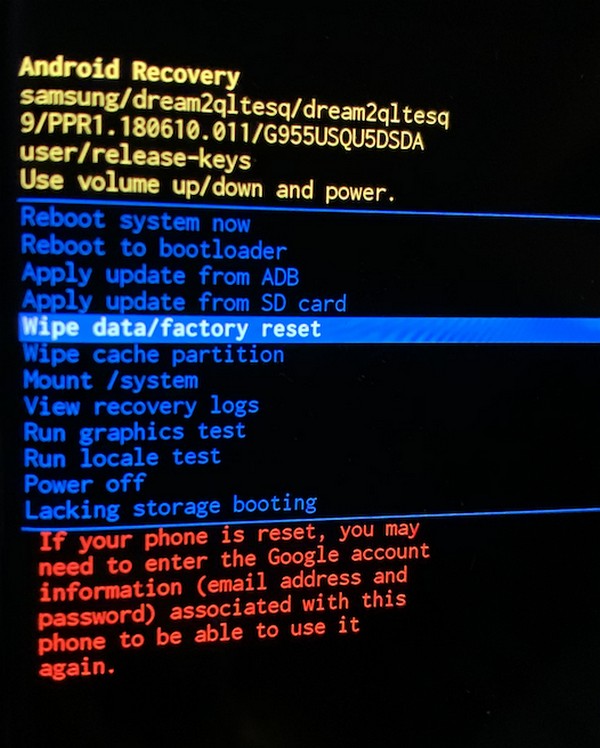
Indítsa újra a Samsung telefont a Home gombbal:
1 lépésEgyidejűleg nyomja meg és tartsa lenyomva a Hangerő fel, Powerés Kezdőlap gombokat. Engedje el az összes gombot, amint megjelenik a Samsung logó. Várjon, amíg a helyreállítási lehetőségek meg nem jelennek.
2 lépésA hangerő csökkentése gombbal csúsztassa lefelé, és válassza ki a Adatok törlése / gyári visszaállítás a bekapcsológombbal. Válassza ki a Igen opciót, amikor a rendszer kéri az összes felhasználói adat törlését.
3 lépésA folyamat ezután folytatódik a Samsung telefon visszaállításához. A visszaállítás után a képernyő visszatér a helyreállítási képernyőre. Válaszd ki a Újraindítja rendszer most ezúttal a telefon újraindításához.
Rögzítse a fagyasztott, összeomlott, fekete-képernyős vagy képernyőzárral ellátott Android rendszert normálra, vagy állítsa vissza az adatokat a törött Android-telefonról vagy az SD-kártyáról.
- Javítsuk ki az Android letiltott problémáit, és helyreállítsuk az adatokat a telefonról.
- A partnerek, üzenetek, WhatsApp, fotók stb. Kivonása törött androideszközből vagy memóriakártyáról.
- Az Android telefon és az SD kártya adatai elérhetők.
3. rész. GYIK a Samsung Stuck on Logóval kapcsolatban
Előfordulhat, hogy szoftveres manipuláció miatt a telefonom ráragad a Samsung logóra?
Igen, tud. Samsung telefon tulajdonosaként könnyedén kezelheti és testreszabhatja a szoftvert. Azonban ezeknek a dolgoknak a kipróbálásakor valami elromolhat. Legyen óvatos a telefon használatakor, mert végtelen rendszerindítási hurkot okozhat.
A visszaállítás mindent töröl a Samsung telefonomból?
Igen. A visszaállítás törli az összes adatot, és visszaállítja a telefont az első vásárláskor használt állapotra. Ha telefonja megragadt a Samsung logó képernyőjén, ez az egyik módszer, amelyet megtehet. Azonban mindent töröl a telefonon.
Biztonságos a FoneLab Broken Android Data Extraction?
Igen. FoneLab Broken Android Data Extraction 100%-ban biztonságos és könnyen kezelhető. A legtöbb Samsung készüléken működik. Segíthet a Samsung telefon problémáinak megoldásában anélkül, hogy vissza kellene állítania a gyári beállításokat. Ezért az eszköz és a benne lévő fájlok vitathatatlanul biztonságosak.
A fent kipróbált megoldások a legjobb módszerek, amelyeket megtalálhat. Kérjük, ossza meg gondolatait az alábbiakban a használatukkal kapcsolatban.
